Konfiguration Gebäude (Task)
Zum leichteren Einstieg wird mit dem Task Gebäude begonnen.
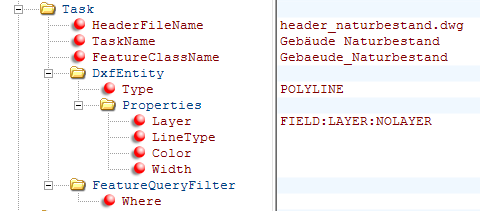
•Task
Zunächst muss der Name des Headers, der in Verbindung mit der Konfiguration verwendet wird, angepasst werden. Dieser ist im Beispiel header_naturbestand.dwg.
Der TaskName ist frei wählbar und kann laut der Vorgabe verwendet werden. Dieser wird zur Beschreibung der Arbeitsschritte im Protokoll verwendet.
Der erstellte FeatureClassName kennzeichnet die Feature-Class, aus der die Gebäude übergeben werden. Dieser ist korrekt gesetzt.
•DxfEntity
Der Punkt DxfEntity beschreibt die Art, in welche die Ausgangsdaten überführt werden sollen. Im Beispiel sollen die Polygone der Gebäude als Polyline übergeben werden. Polygone existieren im CAD nicht als Objekte.
•Properties
Unter Properties können unter anderem die Art des Linientyps, die Farbe und die Weite der Darstellung bestimmt werden. In der verwendeten Standardkonfiguration wird dies nicht angepasst. Verpflichtend ist aber das Setzen des Werts Layer. Dort wird bestimmt auf welchen Layer die GIS-Objekte im CAD geschrieben werden. In der Attributtabelle der Gebäude ist im GIS ersichtlich, dass in der gleichnamigen Spalte verschiedene Layer definiert sind. Um die Features aus dem GIS auf die korrekten Layer im CAD zu schreiben, werden die Inhalte unterteilt in die einzelnen Features ausgespielt.
Im Beispiel bedeutet dies die Eintragung der Bezeichnung FIELD:LAYER:NOLAYER. Mit der Bezeichnung FIELD wird darauf hingewiesen, dass in der Konfiguration ein spezifisches Feld verwendet wird. Die Spalte trägt den Namen LAYER. Falls dort für ein einzelnes Feature kein Wert gesetzt sein sollte, wird als Default-Wert das Feature auf den Layer NOLAYER geschrieben.
•FeatureQueryFilter
Unter FeatureQueryFilter könnte eine Filterung auf einzelne Features in Analogie zur Schreibweise und Filterung im GIS erfolgen. Im Beispiel wird dies nicht verwendet.
|
Die Schreibweise ist Case-Sensitive. Daher muss stets auf die korrekte Groß- und Kleinschreibung geachtet werden! |
